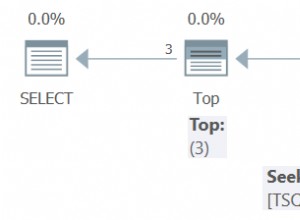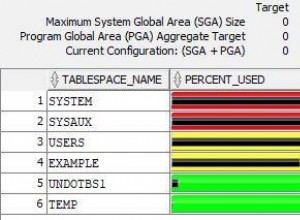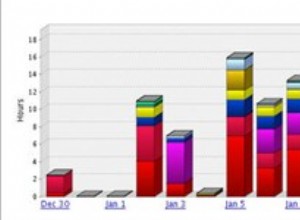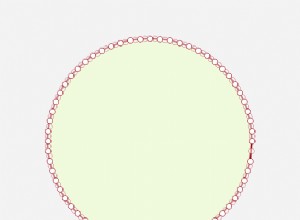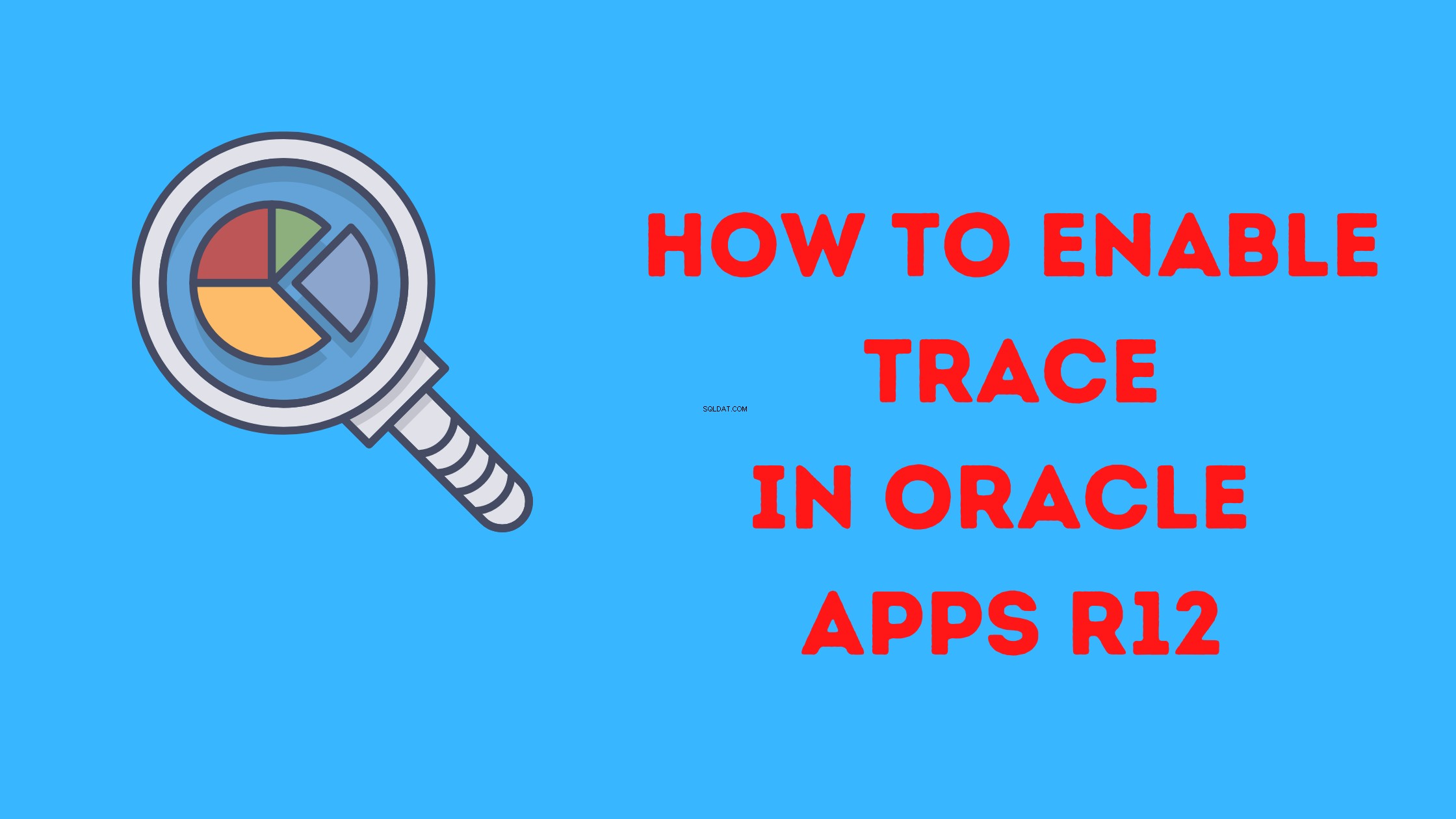
- Понякога потребителите получават проблеми с производителността по време на различни страници в приложението Oracle Apps. Трябва да вземем следата на проблема, за да идентифицираме тесното място
- Можем да изпълним стъпките по-долу, за да генерираме проследяване на ниво база данни за проблема и да открием виновника sql или изявление. Ето как да активирате проследяване в приложения на Oracle r12
Съдържание
Как да получите трасето за страница за самообслужване
(1) Задайте профил FND:Диагностика =Да на ниво ПОТРЕБИТЕЛ.
(2) Влезте в личната начална страница като този потребител и изберете връзката Диагностика в горната част на страницата.
(3) Изберете Задайте ниво на проследяване и щракнете върху Go.
(4)Изберете желаното ниво на проследяване и щракнете върху Запазване.
(5)Запишете идентификационния номер(а) на трасето.
(6)Изпълнете дейността които искате да проследите.
(7)Върнете се към страницата „Диагностика“.
(8)Изберете „Задаване на ниво на проследяване“ и щракнете върху Отиване.
(9)Изберете „Деактивиране на проследяване“ и щракнете върху Go.
(10)Запишете идентификационния номер(а) на трасето, ако е различен.
(11)Отидете на diagnostics_dest за вашата база данни и съберете суфиксите на необработения файл(ове) по идентификатора на трасето номер(а), които сте записали.
(12)Излезте от приложения
Как да активирам проследяване за формуляри в приложения на Oracle r12
(1) Задайте профил FND:Диагностика =Да на ниво ПОТРЕБИТЕЛ.
(2) влезте в приложението
(3) Придвижете се до формуляра, където искате да проследите
(4) Завъртете на проследяване с помощта на опцията от менюто:Начало> Диагностика> Проследяване> Проследяване с изчакване
(5) Показва се изскачащ прозорец с името и местоположението на файла за проследяване. Запишете името на файла за проследяване
(6) Извършете дейността, която искате да проследите.
(7) Върнете се в началната страница> Диагностика> Проследяване>
(8) Изберете „Деактивиране на проследяването“ и щракнете Отидете.
(9) Отидете на diagnostics_dest за вашата база данни и съберете суфиксите на необработените файл(ове) за проследяване по идентификационните номера на трасето, които сте записали.
(10) Излезте от приложения
Как да получа трасето за паралелна програма на Oracle
- Навигирайте до Едновременен> Програма> Екран за дефиниране
- Търсете едновременно програма, която искате да проследите
- Поставете отметка в квадратчето Активиране на проследяване, за да включите проследяването за паралелната програма
- Изпратете и стартирайте паралелната програма
- Запишете request_id на вашата паралелна програма
- Върнете се към екрана за дефиниране и премахнете отметката от квадратчето Активиране на проследяване за тази паралелка.
- Извлечете необработения файл за проследяване с помощта на request_id
column traceid format a8 column tracename format a80 column user_concurrent_program_name format a40 column execname format a15 column enable_trace format a12 set lines 80 set pages 22 set head off SELECT 'Request id: '||request_id , 'Trace id: '||oracle_Process_id, 'Trace Flag: '||req.enable_trace, 'Trace Name: '||dest.value||'/'||lower(dbnm.value)||'ora'||oracle_process_id||'.trc', 'Prog. Name: '||prog.user_concurrent_program_name, 'File Name: '||execname.execution_file_name|| execname.subroutine_name , 'Status : '||decode(phase_code,'R','Running') ||'-'||decode(status_code,'R','Normal'), 'SID Serial: '||ses.sid||','|| ses.serial#, 'Module : '||ses.module from apps.fnd_concurrent_requests req, v$session ses, v$process proc, v$parameter dest, v$parameter dbnm, apps.fnd_concurrent_programs_vl prog, apps.fnd_executables execname where req.request_id = &request and req.oracle_process_id=proc.spid(+) and proc.addr = ses.paddr(+) and dest.name='user_dump_dest' and dbnm.name='db_name' and req.concurrent_program_id = prog.concurrent_program_id and req.program_application_id = prog.application_id and prog.application_id = execname.application_id and prog.executable_id=execname.executable_id;
как да активирам проследяване за работеща едновременна заявка
Изпълнете заявката по-долу, за да намерите SPID и SID на едновременната заявка
col addr format a11 col program format a20 trunc col logon_time format a18 col osuser format a8 heading unixUsr col p_user format a9 heading unixUsr col terminal format a7 heading unixtrm col command format 99 heading Cd col machine format a7 col action format a10 col module format a10 col requestor format a20 col cmgr_job format a38 trunc heading 'CMgr_job' set pagesize 24 Prompt Enter the Concurrent Request ID number: select s.inst_id, fcr.request_id, fv.requestor, fv.Program cmgr_job, p.PID, p.SERIAL#, p.USERNAME p_user, p.SPID, to_char(s.logon_time,'DD-MON-YY HH24:MI:SS') Logon_Time, s.program, s.command, s.sid, s.serial#, s.username, s.process, s.machine, s.action, s.module from apps.fnd_concurrent_requests fcr, apps.FND_CONC_REQ_SUMMARY_V fv, gv$session s, gv$process p where fcr.request_id = &request_id and p.SPID = fcr.oracle_process_id and s.process = fcr.OS_PROCESS_ID and s.inst_id = p.inst_id and p.addr = s.paddr and fv.request_id = fcr.request_id ;
Сега можете да активирате проследяване на SID, като използвате oradebug или DBMS програма като
SQL> oradebug setospid 1111 SQL> oradebug event 10046 trace name context forever, level 12 LEVEL 12 – Both Binds and Waits LEVEL 8 – Only WAITS LEVEL 4 – Only BIND Variables SQL>oradebug tracefile_name prod _ora_1111.trc Wait for 15-20 minutes SQL> oradebug event 10046 trace name context off
Използване на СУБД програма
Full level with wait event And bind trace
execute dbms_system.set_ev(‘sid’,’serial’,10046,12,’’);
To put trace off
execute dbms_system.set_ev(‘sid’,’serial’,10046,0,’’);
Как да анализирам Trace файловете
След като файловете за проследяване бъдат намерени, можем да използваме помощната програма tkprof, за да намерим изявлението за виновника от файла за проследяване
tkprof XPROD_ora_19005_a.trc XPROD_ora_19005_a.txt sys=no explain=apps/apps sort=prsela,exeela,fchela
Сродни статии
SQL трасиране:SQL проследяване или събитие 10046 се използва за проследяване на активността на сесията в Oracle. Резултатът, генериран от SQL trace, се форматира с помощта на trcsess, помощна програма tkprof
Autotrace в oracle :Autotrace в oracle, Какво е autotrace, как да го настроите, Разбиране на изхода на Autotrace, опции за Autotrace, статистика, показвана от autotrace
съветник за настройка на sql:Как да стартирате съветника за настройка на sql за sql_id в кеша на курсора, как се създава и изпълнява задачата за настройка на sql, за да получите препоръката
Hanganalyze:вижте как да вземете дъмп на състоянието на системата в oracle, hanganalyze в oracle , какво е v$wait_chains и как може да помогне за намирането на блокирането
Как да генерирате FRD трасиране в Oracle Apps:Как да генерирате следа за диагностика по време на изпълнение на Forms в приложения на Oracle 11i/R12
ЧЗВ:Общи техники за проследяване в Oracle E-Business Applications 11i и R12 (Doc ID 296559.1)